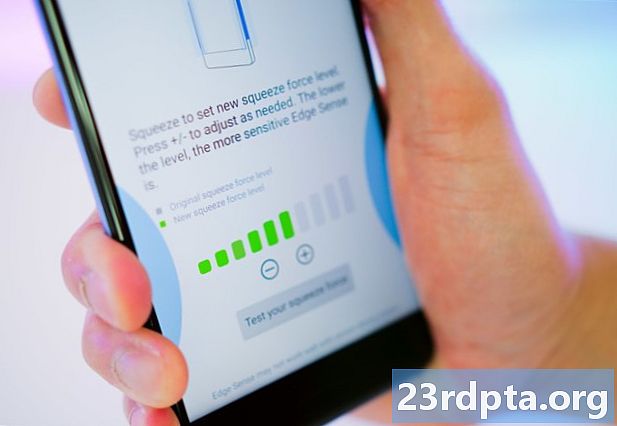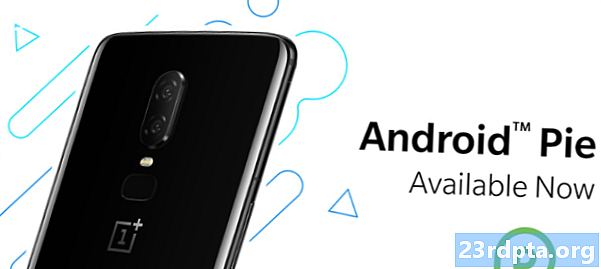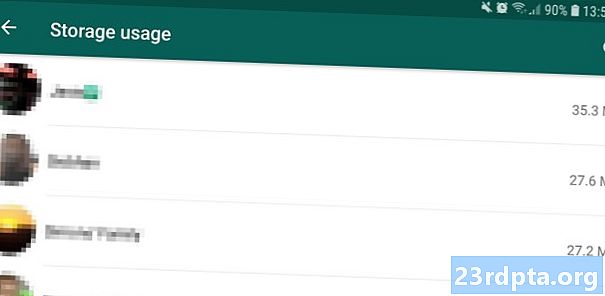
Inhalt
- So erstellen Sie fetten, kursiven oder durchgestrichenen Text
- Zitiere a in deiner Antwort
- Beenden Sie das automatische Herunterladen über mobile Daten
- WhatsApp nennt das Kauen von Daten? Versuche dies
- Erhalten Sie eine Aufschlüsselung der WhatsApp-Datennutzung
- Eine Aufschlüsselung des Speichers nach Kontakt anzeigen ...
- Löschen Sie dann diese Dateien aus Ihrem Speicher
- Fordern Sie Ihre Kontoinformationen an
- Chat-Protokolle per E-Mail an sich selbst (oder eine andere Person) senden
- Aktivieren Sie die Bestätigung in zwei Schritten
- Fügen Sie Ihrem Startbildschirm einen Kontakt hinzu
- Lesebestätigungen deaktivieren
- Sehen Sie, wer Ihre Gruppe gelesen hat
- Schalten Sie die Funktion "Zuletzt gesehen" aus
- Zeigen Sie Ihre Liste blockierter Kontakte an
- So verwenden Sie die Live-Standortverfolgung
- Erstellen Sie eine benutzerdefinierte Benachrichtigung für einen Kontakt
- Stummschalten von Kontakten oder Gruppen
- Verwenden Sie WhatsApp auf Ihrem PC
- Speichere Dinge von deinem Handy auf den Computer (und umgekehrt)
- Melden Sie sich für den Beta-Zugang an

WhatsApp ist die beliebteste Instant Messaging-App der Welt, und das aus gutem Grund: Sie wird regelmäßig aktualisiert, verfügt über eine lange Liste von Funktionen und unterstützt eine Vielzahl von Geräten. Es ist kein Wunder, warum es die Milliarden-Marke erreicht hat. Möchten Sie die Plattform optimal nutzen? Wir haben ein paar wichtige WhatsApp-Tricks, die Sie verwenden sollten.
So erstellen Sie fetten, kursiven oder durchgestrichenen Text

Es gibt es schon eine Weile, aber Sie werden überrascht sein, wie viele Leute nichts über diesen netten WhatsApp-Trick wissen.
Einfach ein Sternchen setzen (*) am Anfang und Ende des gewünschten Wortes oder Satzes und Sie können es fett machen. Wenn Sie also das Wort "Keks" fett formatieren möchten, müssen Sie Folgendes eingeben *Keks*. Das gleiche gilt für Kursivschrift, nur mit einem Unterstrich (_) stattdessen auf beiden Seiten des gewünschten Textes. Zum Durchstreichen von Text müssen Sie eine Tilde hinzufügen (~) an den Anfang und das Ende der gewünschten Passage. Es besteht auch die Möglichkeit, Monospace-Text durch Hinzufügen von drei gravierenden Akzenten zu erstellen (`) zu beiden Seiten des Textes.
Möchten Sie all dies auf einfachere Weise erledigen? Markieren Sie dann das betreffende Wort oder die betreffende Passage und tippen Sie auf Mehr und wählen Sie zwischen Fett, Kursiv, Durchgestrichen oder Monospace. Dies funktioniert jedoch nicht auf allen Geräten, sodass Sie möglicherweise den langen Weg zurücklegen müssen.
Zitiere a in deiner Antwort

Unabhängig davon, ob Ihr SMS-Tempo zu schnell ist oder ein Gruppenchat ständig neue Nachrichten anzeigt, ist das Zitieren einer der besten WhatsApp-Tricks, um den Kontext zu verwalten.
Um jemanden zu zitieren, streichen Sie einfach mit dem Finger nach rechts über das gewünschte Objekt. Es wird oben im Textfeld angezeigt. Dadurch wird Ihre Antwort an den zitierten Text (oder das Bild) angehängt, damit alle sehen können. Sie können a gedrückt halten und auf das Pfeilsymbol links tippen, um dasselbe zu tun.
Beenden Sie das automatische Herunterladen über mobile Daten

Mit einem unserer beliebtesten WhatsApp-Tricks können Sie tatsächlich einige wertvolle mobile Daten speichern.
Es gibt verschiedene Möglichkeiten, Daten in WhatsApp zu speichern, während weiterhin Benachrichtigungen und Benachrichtigungen empfangen werden. Deaktivieren Sie zunächst die App, um Medien auf mobile Daten herunterzuladen. Dies geschieht über Einstellungen> Daten- und Speichernutzung> Bei Verwendung mobiler Daten.
In diesem Bereich können Sie das Herunterladen von Fotos, Audio, Videos und Dokumenten über mobile Daten aktivieren oder deaktivieren. Auf diese Weise müssen Sie auf die Datei tippen, um sie tatsächlich herunterzuladen. Insbesondere bei Videos handelt es sich um riesige Datenmengen. Wir empfehlen daher, diese Option nicht zu aktivieren.
WhatsApp nennt das Kauen von Daten? Versuche dies

WhatsApp-Anrufe sind eine praktische Funktion auf der Plattform, aber sie können eine ganze Menge mobiler Daten verbrauchen, wenn Sie ein starker Benutzer sind oder nur einen begrenzten Plan haben. Zum Glück kennen wir weitere WhatsApp-Tricks zur Verbesserung des Datenverbrauchs. Wenn Sie Bandbreite sparen möchten, besuchen Sie Einstellungen> Daten- und Speichernutzung> Geringer Datenverbrauch und kreuzen Sie das Kästchen an, um die in einem Anruf verwendete Datenmenge zu verringern.
Erhalten Sie eine Aufschlüsselung der WhatsApp-Datennutzung

Alle Android-Telefone der letzten fünf Jahre werden mit einem Datennutzungs-Tracker ausgeliefert, mit dem Sie eine App-für-App-Aufschlüsselung der Datennutzung erhalten. WhatsApp verfügt jedoch auch über einen Tracker, der Ihnen einen kategorienweisen Überblick über die Datennutzung gibt.
Um auf das WhatsApp-Datennutzungsprotokoll zuzugreifen, müssen Sie Einstellungen> Daten- und Speichernutzung> Netzwerknutzung. Hier finden Sie Informationen zur Datennutzung in Bezug auf Google Drive, Roaming, WhatsApp-Anrufe, Statusaktualisierungen und die allgemeine Nutzung. Der größte Nachteil ist, dass es anscheinend keinen WLAN- oder Mobilfunkausfall gibt - alles wird in derselben Kategorie zusammengefasst.
Eine Aufschlüsselung des Speichers nach Kontakt anzeigen ...

Die Speichernutzungsfunktionalität (Einstellungen> Daten- und Speichernutzung> Speichernutzung) kann einige beeindruckende Statistiken zeigen.
Mit dieser Funktion können Sie eine Rangfolge der vom Kontakt verwendeten Speicher anzeigen. Dies ist die Reihenfolge, nach der der Kontakt oder die Gruppe den meisten Speicherplatz auf Ihrem Telefon belegt. Tippen Sie einfach auf einen Kontakt / eine Gruppe und Sie sehen eine Aufschlüsselung von s, Fotos, GIFs, Videos und mehr.
Löschen Sie dann diese Dateien aus Ihrem Speicher

Sie können mehr als nur die Kontakte ansehen, die den gesamten Speicher belasten. Sie können diese Dateien von Ihrem Telefon löschen, wenn Sie möchten.
Alles, was Sie tun müssen, ist, den Abschnitt zur Speichernutzung erneut aufzurufen (Einstellungen> Daten und Speicher> Speichernutzung). Von hier aus wählen Sie einen Kontakt oder eine Gruppe aus und tippen auf Geben Sie Speicherplatz frei. Sie können dann die Kategorien auswählen, die innerhalb dieses Kontakts / dieser Gruppe bereinigt werden müssen. Wenn Ihre Freundesgruppe über 50 MB Videoclips verfügt, behalten Sie einfach die Videos Kategorie angekreuzt und alles andere abgewählt. Sie möchten dann die Taste drücken Elemente löschen Klicken Sie auf die Schaltfläche und wählen Sie aus, ob markierte s in der Bereinigung enthalten sind.
Fordern Sie Ihre Kontoinformationen an

Ähnlich wie bei Facebook und Twitter können Sie mit WhatsApp eine ZIP-Datei mit Ihren Kontoinformationen und -einstellungen anfordern. Dies schließt jedoch nicht Ihre s ein, sondern nur das Sammeln Ihres Profilfotos und ob Sie dieser Facebook-Datenschutzrichtlinie, den Gruppennamen und dergleichen zugestimmt haben.
Dazu müssen Sie Einstellungen> Konto> Kontoinformationen anfordernund tippen Sie dann auf Bericht anfordern. Es dauert zwischen zwei und drei Tagen, um den Bericht zu erhalten. Die Anfrage wird jedoch storniert, wenn Sie Ihr Konto löschen oder neu registrieren oder Ihre Nummer oder Ihr Gerät ändern.
Sie können diese Datei jedoch nicht in WhatsApp anzeigen. Verwenden Sie stattdessen ein anderes Programm auf Ihrem Telefon oder PC.
Chat-Protokolle per E-Mail an sich selbst (oder eine andere Person) senden

Mit WhatsApp können Sie Ihren Chat-Verlauf bereits in der Cloud sichern. Was ist jedoch, wenn Sie ein bestimmtes Chat-Protokoll an eine andere Person senden möchten oder nur Belege benötigen? Sie können das Chat-Protokoll jederzeit per E-Mail über WhatsApp senden.
Dazu müssen Sie Einstellungen> Chats> ChatverlaufTippen Sie anschließend auf "Chat exportieren". Daraufhin wird Ihr Chat-Menü geöffnet, in dem Sie den Chat-Verlauf eines bestimmten Kontakts oder einer bestimmten Gruppe auswählen können.
Sobald Sie den gewünschten Chat ausgewählt haben, werden Sie von WhatsApp gefragt, ob Sie Medien hinzufügen oder nur Text und Emojis senden möchten. Die Wahl der letzteren Option wird empfohlen, wenn Sie die endgültige Dateigröße in Schach halten möchten. Sobald Sie Ihre Entscheidung getroffen haben, können Sie auswählen, wie Sie die Datei senden möchten. Wenn Sie auswählen Emailwird das Chat-Protokoll (im leichtgewichtigen TXT-Format) automatisch in einem neuen Entwurf angehängt.
Aktivieren Sie die Bestätigung in zwei Schritten

Standardmäßig fragt WhatsApp beim Gerätewechsel nach Ihrer Nummer und einer einmaligen PIN. Wenn Sie die Bestätigung in zwei Schritten aktivieren, können auch zwielichtige Benutzer nicht mit einem neuen Telefon auf Ihr Konto zugreifen, selbst wenn sie über Ihre SIM-Karte verfügen.
Um dies zu ermöglichen, müssen Sie besuchen Einstellungen> Konto> Bestätigung in zwei Schritten. Von hier aus werden Sie aufgefordert, eine sechsstellige PIN zu erstellen, wenn Sie WhatsApp zu einem neuen Telefon hinzufügen. Sie fügen auch Ihre E-Mail-Adresse hinzu, falls Sie Ihre PIN vergessen.
Eine ziemlich schwerwiegende Ursache ist, dass Sie keine PIN eingeben müssen, wenn Sie versuchen, die Bestätigung in zwei Schritten auf dem Originalgerät zu deaktivieren. Ungerade.
Fügen Sie Ihrem Startbildschirm einen Kontakt hinzu

Mit WhatsApp können Sie auch Kontakte zu Ihrem Startbildschirm hinzufügen - ideal für wichtige Personen und andere häufig kontaktierte Personen.
Um dem Startbildschirm Ihres Telefons einen Chat hinzuzufügen, öffnen Sie den betreffenden Kontakt oder die betreffende Gruppe und tippen Sie auf das Dreipunktmenü in der oberen rechten Ecke. Von hier aus besuchen Mehr> Verknüpfung hinzufügen. Sie tippen dann einfach auf Automatisch hinzufügen oder halten Sie das Symbol gedrückt, um es auf Ihrem Startbildschirm zu platzieren.
Lesebestätigungen deaktivieren

Ah, das berüchtigte blaue Häkchen. Für die Uneingeweihten bedeutet dies einfach, dass a gesehen wurde. Wenn Sie es vorziehen, Ihren Kontakten auszuweichen, können Sie Lesebestätigungen (dh die blauen Häkchen) deaktivieren, indem Sie besuchen Einstellungen> Konto> Datenschutzund deaktivieren Sie das Kästchen mit der Bezeichnung Belege lesen.
Denken Sie daran, dass dies in beide Richtungen funktioniert, sodass Ihre Kontakte nicht sehen, wann Sie ihre gelesen haben, und Sie nicht sehen können, wann sie Ihre gelesen haben.
Sehen Sie, wer Ihre Gruppe gelesen hat
Einer der cleversten Tricks von WhatsApp ist die Möglichkeit, zu sehen, wer Ihren Gruppentext gelesen hat. Alles, was Sie tun müssen, ist zu halten, um es zu markieren, und tippen Sie dann auf ich Symbol oder Dreipunktmenü ichnfo. Von hier aus sehen Sie, wer den Witz Ihres Vaters gesehen hat und wann er nicht auf das Gerät übertragen wurde.
Beachten Sie, dass jemand möglicherweise nicht in der Liste aufgeführt ist, wenn er die oben genannten Lesebestätigungen deaktiviert oder Sie blockiert hat.
Schalten Sie die Funktion "Zuletzt gesehen" aus

Hast du einen Stalker? Möglicherweise möchten Sie die Funktion "Zuletzt gesehen" optimieren, mit der angezeigt wird, wann Sie das letzte Mal online waren.
Dazu müssen Sie Einstellungen> Konto> Datenschutz. Sie möchten dann auf tippen Zuletzt gesehen Feld und passen Sie es entsprechend an. Dies kann eingestellt werden auf Jeder (Jeder mit Ihrer Nummer kann sehen, wann Sie zuletzt online erschienen sind.) Meine Kontakte oder Niemand.
Bonus-Tipp: Im Bereich Datenschutz finden Sie einige weitere WhatsApp-Tricks, mit denen Sie Stalker und allgemeine Schleichen bekämpfen können, z. B. Profilfotoanpassungen und das Feld "Info". Beide Abschnitte können so angepasst werden, dass sie von jedem, nur von Ihren Kontakten oder von niemandem gesehen werden können.
Zeigen Sie Ihre Liste blockierter Kontakte an

Es ist Ihr WhatsApp-Konto. Sie können also jederzeit sperren, wen Sie möchten. Wenn Sie jedoch eine vollständige Liste der Personen sehen möchten, die Sie gesperrt haben, besuchen Sie Einstellungen> Konto> Datenschutz. Sie müssen dann nach unten zum Abschnitt "Nachrichten" scrollen und auf tippen Blockierte Kontakte.
Sie können der Sperrliste auch Kontakte hinzufügen, indem Sie auf das Symbol in der oberen rechten Ecke tippen. Sie gelangen auf die Seite "Kontakte", auf der Sie den Bannhammer verwenden können.
So verwenden Sie die Live-Standortverfolgung

Das Senden einer Standort-PIN ist in WhatsApp ziemlich einfach, da Sie auf das Büroklammersymbol im Feld tippen und auswählen Ort. Aber was ist, wenn Sie möchten, dass Ihr Partner oder Ihre Eltern Ihre Bewegung in Echtzeit verfolgen? Glücklicherweise ist dies in der Tat eine der besten WhatsApp-Tricks für Eltern und Menschen mit Helikopter-Eltern.
Sie können dies tun, indem Sie auf das Büroklammersymbol tippen. Tippen Sie von dort aus auf Standort> Live-Standort freigebenund geben Sie einen zu verfolgenden Zeitraum an, der zwischen 15 Minuten und acht Stunden liegt. Keine Sorge, Sie können die Standortverfolgung jederzeit manuell beenden.
Erstellen Sie eine benutzerdefinierte Benachrichtigung für einen Kontakt

Der durchschnittliche WhatsApp-Benutzer verfügt über eine Vielzahl von Kontakten. Daher ist es verständlich, wenn Sie sich von Warnungen ein wenig überfordert fühlen. Glücklicherweise gibt es mindestens eine Möglichkeit, die Spreu vom Weizen in Form von benutzerdefinierten Benachrichtigungen zu trennen.
Um eine benutzerdefinierte Benachrichtigung zu erstellen, müssen Sie einen Chat mit dem gewünschten Kontakt eingeben. Von hier aus müssen Sie ihren Namen oben im Chat-Fenster antippen und auswählen CBenutzerdefinierte Benachrichtigungen.
Sobald Sie dieses Menü aufgerufen haben, möchten Sie das Kästchen mit der Bezeichnung ankreuzen Verwenden Sie benutzerdefinierte Benachrichtigungen und scrollen Sie zum nächsten Feld, um die Warnung anzupassen. Zu den Anpassungsoptionen gehören das Ändern des Tons und das Ändern der LED-Benachrichtigungsfarbe für den Kontakt.
Stummschalten von Kontakten oder Gruppen

Sie haben wahrscheinlich eine Gruppe, die sich ständig in einen ständigen Strom von Memes und viralen Videos verwandelt. Sie können eine benutzerdefinierte Benachrichtigung wie im vorherigen Tipp erstellen oder die Gruppe oder den Kontakt einfach stumm schalten.
Um den betreffenden Kontakt oder die betreffende Gruppe stumm zu schalten, tippen Sie im Menü Chats auf sie und halten Sie sie gedrückt. Von hier aus sollten Sie mehrere Symbole in der oberen rechten Ecke sehen. Tippen Sie auf die Stummschaltungssymbol (Es ist ein Lautsprecher mit einem durchgehenden Strich). Sie können dann einen Zeitraum für die Stummschaltung festlegen (acht Stunden, eine Woche, ein Jahr), auswählen, ob Sie weiterhin Benachrichtigungen erhalten, und auf tippen okay.
Verwenden Sie WhatsApp auf Ihrem PC

Wenn Sie eine Tastatur in voller Größe bevorzugen oder nur den Komfort eines großen Bildschirms schätzen, ist WhatsApp Web eine der besten Funktionen für Sie.
Um die Dinge in Gang zu bringen, besuchen Sie web.whatsapp.com auf deinem Computer. Auf der Website wird ein QR-Code angezeigt, der auf der WhatsApp-App für Mobilgeräte gelesen werden kann. Tippen Sie auf Ihrem Telefon auf Drei-Punkte-Menü Klicken Sie oben rechts auf WhatsApp Web um den QR-Code-Leser zu starten. Scannen Sie nun den QR-Code der Website über den QR-Code-Reader Ihres Telefons.
Der größte Nachteil von WhatsApp Web ist, dass es vollständig an Ihr Telefon gebunden ist. Beide Geräte müssen sich im selben Netzwerk befinden, damit Sie bei der Arbeit nicht über Ihren PC darauf zugreifen können, wenn Sie Ihr Telefon zu Hause gelassen haben. Trotzdem ist es besser als nichts.
Speichere Dinge von deinem Handy auf den Computer (und umgekehrt)

WhatsApp Web ist möglicherweise nicht so flexibel wie ich es gerne hätte, aber einer der cooleren WhatsApp-Tricks ist die Möglichkeit, Inhalte zwischen Ihrem Telefon und dem PC auszutauschen.
Wenn Sie zwei WhatsApp-Konten haben, können Sie die Inhalte vom zweiten Konto an das derzeit auf dem PC aktive Konto senden. Haben Sie einen Freund, dem es nichts ausmacht, der Vermittler zu sein? Dann können Sie einfach Dateien an sie senden, WhatsApp Web aufrufen und auf deren Konto klicken, um die Datei anzuzeigen / herunterzuladen.
Das Gegenteil ist der Fall - Sie können Inhalte von Ihrem PC (über WhatsApp Web) an Ihren anderen WhatsApp-Account oder an einen langjährigen Freund senden.
Aktualisieren: Der Twitter-Nutzer Moshe Fasten hat uns eine viel einfachere Möglichkeit geboten, Dateien über PC und Handy auszutauschen. Sie müssen lediglich eine Gruppe mit einem Ihrer Kontakte erstellen, diesen entfernen und die Gruppe bleibt bestehen. Auf diese Weise haben Sie einen privaten Hub zum Teilen von Inhalten.
Melden Sie sich für den Beta-Zugang an

Um zuerst neue Funktionen zu erhalten, müssen Sie am Beta-Programm teilnehmen. Dies bedeutet auch, dass Sie das Risiko eingehen, auf Bugs und andere Fehler zu stoßen. Denken Sie also daran.
Um sich für den Beta-Zugang anzumelden, besuchen Sie die WhatsApp-Seite im Google Play Store und scrollen Sie nach unten zu Betatester werden Abschnitt unten. Tippen Sie auf die Ich bin dabei Klicken Sie auf und Sie werden in das Beta-Programm aufgenommen. Das Aktualisieren auf die Beta-Version funktioniert genauso wie ein reguläres Play Store-App-Update. Tippen Sie einfach auf die Schaltfläche „Aktualisieren“, um die neueste Version der App zu erhalten.
Wenn Sie die Beta beenden möchten, können Sie dies jederzeit tun, indem Sie auf die Schaltfläche tippen Verlassen Schaltfläche, die "Ich bin in" ersetzt (siehe Abbildung oben).